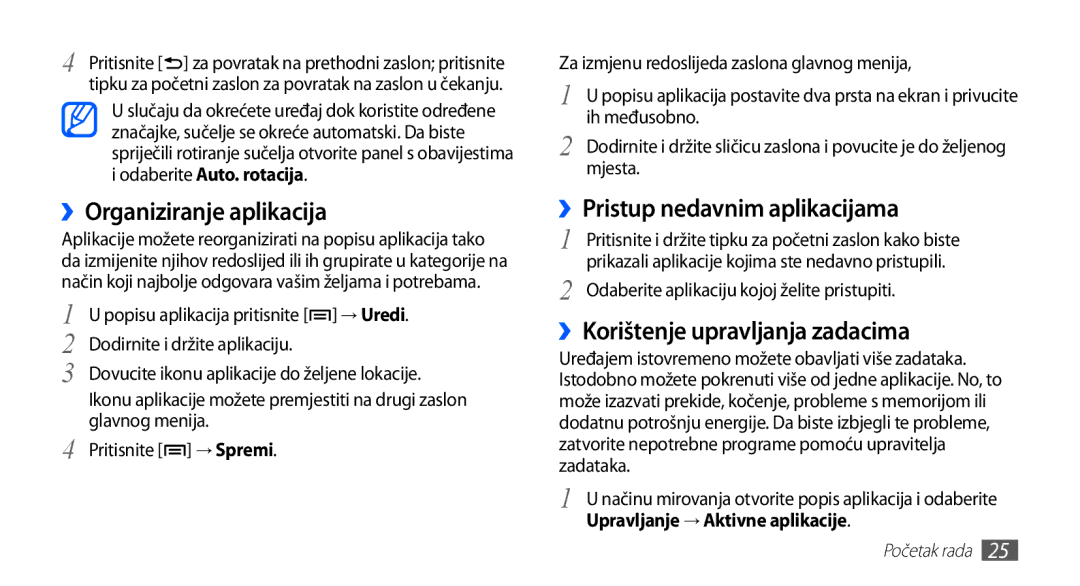Korisnički priručnik
Najprije ovo pročitajte
Uporaba ovog priručnika
Zadržite priručnik za daljnju uporabu
Ikone uputa
Postavke, praćenu stavkom O telefonu
Znači tipku Menija
Zaštitni znaci
Autorska prava
Početak rada
Sadržaj
Zaključajte ili otključajte dodirni zaslon
Skidanje aplikacija s aplikacije Android
Komunikacija
Spajanje
112
Rješavanje problema 106
122
Sadržaj kutije
Sastavljanje
Instaliranje SIM ili Usim kartice i baterije
Sastavljanje
Umetnite bateriju Vratite stražnji poklopac
Punjenje baterije
Prije prve uporabe uređaja morate napuniti bateriju
Višenamjensku utičnicu telefona
››Punjenje pomoću prijenosnog punjača
››Punjenje pomoću USB kabela
Umetanje memorijske kartice izborno
Zatvorite poklopac utora memorijske kartice
››Formatiranje memorijske kartice
››Uklanjanje memorijske kartice
Pričvršćivanje remena za nošenje izborno
Uključivanje i isključivanje uređaja
Početak rada
Uvodne informacije o uređaju
››Izgled uređaja
››Tipke
››Ikone indikatora
Aktiviran profil Bez mreže
Aktiviran bešumni način
Aktiviran način vibracije
Reprodukcija glazbe u tijeku
Dodirnim zaslonom možete upravljati pomoću sljedećih radnji
Uporaba dodirnog zaslona
Upoznajte zaslon u čekanju
Zaključajte ili otključajte dodirni zaslon i tipke
››Dodavanje stavki na zaslon u čekanju
››Uklanjanje stavki s zaslona u čekanju
››Uporaba panela s obavijestima
Dodirnite i držite stavku za uklanjanje
Povucite stavku u koš za smeće
››Dodavanje novih panela na zaslon u čekanju
Pristupanje aplikacijama
Nakon što ste završili, pritisnite
Odaberite aplikaciju
››Pristup nedavnim aplikacijama
››Organiziranje aplikacija
››Korištenje upravljanja zadacima
Upravljanje → Aktivne aplikacije
››Prilagodite glasnoću tonova zvona
Prilagodba uređaja
››Prebacivanje na bešumni način
››Postavljanje trenutnog vremena i datuma
››Aktiviranje animacije za prebacivanje prozora
››Promjena tona zvona
››Podešavanje osvjetljenja zaslona
››Postavi zaključavanje zaslona
Zaslona → Znak
››Zaključavanje SIM ili Usim kartice
Dalje
Zaslona → PIN
Promjeni
››Aktiviranje značajke Pronađi moj mobil. uređaj
Odaberite Prijava
Odaberite Primatelji upozorenja
››Promjena vrste tipkovnice
Unošenje teksta
››Unos teksta uporabom Samsung tipkovnice
Broj Funkcija
››Unos teksta uporabom Swype tipkovnice
Dostupna, ovisno o odabranom jeziku unosa Brisanje unosa
ABC/brojeva
Ponovite korake 1-4 kao biste dovršili tekst
Brisanje znakova
Započinjanje novog retka
››Kopiranje i lijepljenje teksta
Skidanje aplikacija s aplikacije Android Market
››Instaliranje aplikacije
Market
Sinkroniziranje podataka
Skidanje datoteka s Interneta
››Deinstaliranje aplikacije
→ Moje aplikacije
››Ručno sinkroniziranje podataka
››Postavljanje računa na poslužitelju
››Aktivacija automatske sinkronizacije
Postavke → Računi i sinkronizacija
Pozivi
Komunikacija
››Upućivanje ili prihvaćanje poziva
Pozivi
››Uporaba opcija tijekom poziva
››Uporaba slušalica
Kako biste završilipoziv, pritisnite gumb slušalice
Za otvaranje zaslona biranja odaberite Tipkovnica
››Uporaba dodatnih značajki
››Pregled i biranje propuštenih poziva
Za prebacivanje s jednoga na drugi poziv odaberite Zamijeni
Odaberite OK
Odaberite uvjet
››Pregled popisa poziva
Uključeno
Vaša će postavka biti poslana mreži
››Slanje tekstualnih poruka
Razmjena poruka
››Slanje multimedijske poruke
Smajlića
Odaberite , a zatim dodajte stavku
››Slušanje poruka govorne pošte
Novu fotografiju, video ili zvučni isječak
Kontaktu, poput poruka
››Slanje email poruke
Google Mail
››Pregled email poruka
››Organiziranje emaila prema oznakama
››Postavljanje email računa
Odaberite Promijeni oznake
Idi na oznake
Slijedite upute na zaslonu
Poslovne email račune
Email → email račun
Pritisnite → Novo
››Pregled email poruke
Talk
››Dodavanje prijatelja na popis prijatelja
››Pokretanje razgovora
Social Hub
Kamera
Zabava
››Fotografiranje
Za brisanje fotografije odaberiteObriši
Postavi
Kamera
››Snimanje fotografija u načinu snimanja osmijeha
Pejsažni prikaz
→ Osmijeh
››Prilagodba postavki kamere
››Snimanje panoramske fotografije
→ Panorama
Sepija ili crno-bijeli tonovi
Opcija Funkcija Efekti
Mjerenje
Pregled
››Snimanje videozapisa
Odaberite kako biste započeli snimanje
››Prilagodba postavki videokamere
Video kvaliteta Postavljanje razine kvalitete Videozapisa
››Podržani formati datoteka
Album
››Reprodukcija videozapisa
››Pregled fotografije
Album
Dijeli
››Reproduciranje glazbe
Glazba
››Dodavanje glazbenih datoteka u memorijsku karticu
Ponavljanje datoteke ili ponavljanje svih datoteka
Upravljajte reprodukcijom pomoću sljedećih tipki
Otvaranje popisa pjesama
››Uporaba značajke nasumične reprodukcije za zabavu
››Stvaranje popisa za reprodukciju
Glazba
Reprodukciju → Novi
››Prilagodba postavki MP3 playera
FM radio
››Slušanje FM radija
→ Postavke
Upravljajte FM radiom pomoću sljedećih tipki
››Automatsko spremanje radiopostaje
Pritisnite → Traži → opciju pretraživanja
››Dodavanje aktualne radiopostaje popisu omiljenih postaja
››Prilagodba postavki FM radija
Prikaz naziva
Slučaju slabog signala
Postaje
Informacije
Kontakti
Osobni podaci
››Stvaranje kontakta
››Traženje kontakta
››Napravite posjetnicu
››Postavljanje broja za brzo biranje
››Preuzimanje kontakata s računa društvene mreže
Pritisnite → Više → Brzo biranje
››Kopiranje kontakata
››Stvaranje grupe kontakata
››Uvoz ili izvoz kontakata
→ Grupe
››Pregled aktivnosti na društvenim mrežama
Kalendar
››Izrada događaja
Zapis
››Zaustavljanje alarma za događaj
››Pregled događaja
››Stvaranje zapisa
››Prikaz zapisa
Diktafon
››Snimanje glasovnog zapisa
››Reprodukcija glasovnog zapisa
Internet
Internet
››Pretraživanje Internet stranica
Više → Skidanja
Između njih
››Označavanje omiljenih stranica
››Pretraga informacija glasom
Značajka možda neće biti dostupna
Internet
››Pretraživanje određene lokacije
Google karte
→ Najčešće ili Povijest
Google karte
››Dobivanje uputa do određenog odredišta
Latitude
Odaberite → Dodaj prijatelje → Odabir iz
Kontakata ili Dodaj putem adrese e-pošte
Navigacija
Mjesta
Mjesta
Navigacija
YouTube
Google Search
››Prikaz videozapisa
YouTube
››Slanje videozapisa
››Dijeli video
Dodavanje računa
Samsung Apps
Vijesti & vrijeme
››Prikaz informacija o vremenu
››Čitanje novinskih članaka
Samsung Apps
Market
Odredbe i odaberite Prihvačam
Potražite i skinite aplikacije po želji
››Uključivanje Bluetooth bežične značajke
Bluetooth
Bluetooth
Spajanje
››Slanje podataka putem bežične Bluetooth veze
››Traženje i združivanje s drugim Bluetooth uređajima
Bluetooth veze
››Primanje podataka putem bežične
››Aktiviranje značajke Wlan
Wi-Fi
››Traženje i spajanje na Wlan
››Ručno dodavanje WLAN-a
AllShare
››Prilagodba Dlna postavki za dijeljenje medijskih datoteka
››Reprodukcija datoteka s jednog uređaja na drugom uređaju
››Reprodukcija datoteka na drugom Uređaju s Dlna
Playeru
Odaberite Dodaj na popis za reprodukciju
››Dijeljenje mobilne mreže vašeg uređaja putem Wlan mreže
Dijeljenje mobilne mreže
Pristupna točka
Nakon što ste završili, odaberite Spremi
››Dijeljenje mobilne mreže vašeg uređaja putem USB-a
GPS
››Aktiviranje usluga lokacije
Računalne veze
››Spajanje s programom Samsung Kies
Postavke → Lokacija i sigurnost
››Postavljanje VPN veza
VPN veze
››Spajanje kao uređaj masovne pohrane
Spoji
››Spajanje na privatnu mrežu
Sat
Alati
Skidanja
Kalkulator
Datoteke
Glazba Ogg, amr
Vrsta Format
Amr-nb/wb, wav, midi
Više
››Stvaranje novog dokumenta
ThinkFree Office
››Prikaz i uređivanje dokumenta na uređaju
ThinkFree Office
Upravljanje
SIM alati
››Uređivanje dokumenata na Internetu
Upravljanje
Glasovno traženje
Pristupanje meniju Postavke
Postavke
Bežično i mreže
››VPN postavke
››Dijeljenje i mobilna pristupna točka
››Mobilne mreže
Postavke mob. pristupne točke
Postavke poziva
Zaslon
Zvuk
Prikaz zaslona
Početni zaslon
Šifra Postavite šifru brojčanu kako biste otključali zaslon
Lokacija i sigurnost
Postavite SIM zaključavanje
Poništite šifru
Aplikacije
Razvoj aplikacija
Privatnost
Računi i sinkronizacija
SD kartica i memorija telefona
››Odaberite jezik
Regija i tekst
››Odaberite način unosa
››Swype
Unesite jezike Odaberite jezik za unos teksta
››Samsung tipkovnica
Pristupačnost
Glas. ulaz i izlaz
››Postavke glasovnog prepoznavanja
››Postavke tekst u govor
Telefonu
Datum i vrijeme
Vaš uređaj prikazuje poruke o greškama mreže ili usluge
Rješavanje problema
Uređaj blokira ili javlja fatalne greške
Dodirni zaslon reagira sporo ili neispravno
Pozivi se prekidaju
Dolazni pozivi se ne spajaju
Odlazni pozivi se ne spajaju
Sugovornici vas ne čuju za vrijeme poziva
Kvaliteta zvuka je slaba
Prilikom pokretanja fotoaparata pojavljuju se poruke greške
Uređaj je vruć na dodir
Provjerite podržava li vaš uređaj tu vrstu datoteke
Prilikom pokretanja FM radia pojavljuju se poruke greške
Nije lociran drugi Bluetooth uređaj
Upozorenje spriječite električne udare, požar i eksploziju
Sigurnosne mjere opreza
Oprezno rukujte i odlažite baterije i punjače
Nemojte upotrebljavati uređaj u blizini pacemakera
Zaštitite uređaj, bateriju i punjač od oštećenja
Isključite uređaj u potencijalno eksplozivnim okružjima
Isključite uređaj kad se nalazite u zrakoplovu
Uređaj držite na suhom
Propisna njega i uporaba mobilnog uređaja
Nemojte spremati uređaj na kosim površinama
Nemojte pohranjivati uređaj u blizini magnetskih polja
Osigurajte maksimalan vijek trajanja baterije i punjača
Budite oprezni pri izlaganju treperavim svjetlima
Kada govorite u uređaj
Nemojte gristi ili stavljati u usta uređaj ili bateriju
Zaštitite svoj sluh i uši kada koristite slušalice
Nemojte bojiti niti stavljati naljepnice na uređaj
Nemojte rastavljati, izmjenjivati ili popravljati uređaj
Prilikom čišćenja uređaja
Mobilne uređaje i opremu instalirajte oprezno
Budite pažljivi sa SIM ili memorijskim karticama
Certifikat o specifičnoj razini apsorpcije SAR
Osigurajte pristup hitnim službama
Čuvajte svoje osobne i važne podatke na sigurnom
Ispravno odlaganje baterija iz ovog proizvoda
Ispravno odlaganje proizvoda
Izjava o odricanju odgovornosti
Vidi AllShare
Indeks
FM radio slušanje 59 spremanje postaja
105
Uvoz
102
101
Sa internetskim računima
Uključivanje ili isključivanje
Video player
Bluetooth PC WLAN
EMC
GSM Wcdma Wi-Fi mobilni telefon GT-S5830i
Za instaliranje programa Kies sinkronizacija s računalom

![]() ] za povratak na prethodni zaslon; pritisnite tipku za početni zaslon za povratak na zaslon u čekanju.
] za povratak na prethodni zaslon; pritisnite tipku za početni zaslon za povratak na zaslon u čekanju.